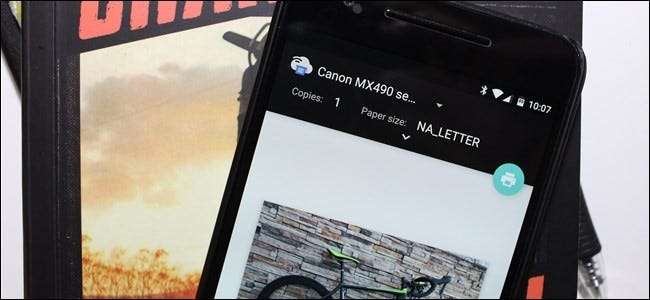
אם אתה חדש באנדרואיד, הדפסה כנראה נראית לא פשוטה: לחץ על תפריט, הקש על פקודה. אבל אם אתה משתמש אנדרואיד ותיק, אתה בטח זוכר איך התחילה ההדפסה מהנייד שלך. החדשות הטובות הן שקל יותר מתמיד להדפיס ממכשיר ה- Android שלך.
בעבר היה שימוש בהדפסה באנדרואיד בהתקנת אפליקציית Google Cloud Print הדמויות, ואז "שיתוף" בכל מה שאתה מנסה להדפיס עם האפליקציה הזו. זו הייתה דרך עגולה באמת ולא אינטואיטיבית להדפיס דברים מנייד. זה פשוט לא הגיוני.
כיום, בעולם המודרני, ההדפסה כל כך פשוטה יותר, מכיוון שהיא אפויה במערכת ההפעלה וברוב האפליקציות שלך. באמת, זו המגבלה היחידה שעליך לקחת בחשבון: על האפליקציה לתמוך בהדפסה. לדוגמה, לא תדפיס פוסטים בפייסבוק מהאפליקציה לנייד, מכיוון שהיא אינה תומכת בתכונה זו. אתה באמת תמצא את זה במקומות הגיוניים: Gmail, Google Docs, תמונות וכו '.
לכן, בעוד שההדפסה באנדרואיד נעשתה קלה יותר משמעותית בשנים האחרונות, יש עדיין כמה דברים שצריך להיות מודע אליהם.
כיצד להוסיף ולנהל מדפסות
כמו שאמרתי קודם, Cloud Cloud הוא כעת חלק ממערכת ההפעלה. בעבר, היישום הזה הוא המקום אליו היית הולך למצוא ולנהל מדפסות, אך מכיוון שזה כבר לא מוצר עצמאי, כל הדברים האלה מוסתרים כעת בצורה מסודרת בתפריט ההגדרות.
כדי לבדוק את מצב המדפסת שלך, ראשית משוך את גוון ההודעות ולחץ על סמל גלגל השיניים. במכשירים מסוימים, כמו כל דבר שמריץ אנדרואיד, ייתכן שתצטרך למשוך אותו פעמיים. זה יכנס אותך לתפריט ההגדרות.
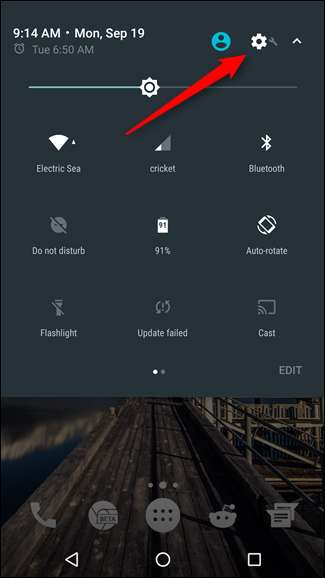
כעת, כאן הדברים יכולים להיות שעירים: נראה כי כל יצרן מסתיר את ההגדרה אותה אנו מחפשים במקום אחר. לכן, למען הפשטות והקבלה האוניברסלית, אנו נעשה זאת בדרך הקלה: הקש על סמל הזכוכית המגדלת (או על המילה "חפש" במכשירי סמסונג) ואז חפש "הדפסה".
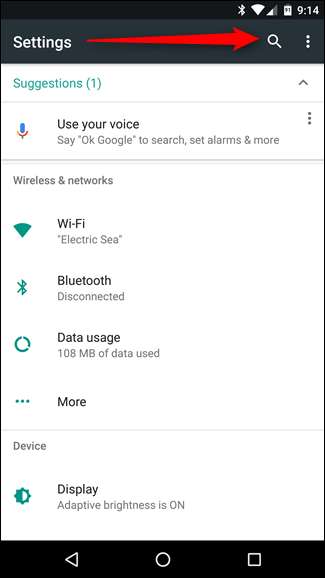

לא משנה היכן ההגדרה נמצאת בטלפון הספציפי שלך, האפשרות צריכה להופיע. הקש על אותו בחור ותודה על כלי החיפוש. זה פשוט חסך לך הרבה טרחה.
עכשיו שאתה שם, אפשרויות מסוימות עשויות להיות זמינות או לא. לדוגמה, Cloud Print צריך להיות שם ללא קשר לסוג המכשיר שיש לך. אבל יש גם כמה פרטים, כמו "תוסף שירות ההדפסה של סמסונג" שיהיה זמין במכשירי סמסונג, כמו גם במכשירים אחרים אם היה לך מכשיר סמסונג בעבר. זה מעניין.

לא משנה כמה אפשרויות רשומות כאן, התוצאה עדיין זהה: כאן אתה מנהל את אפשרויות ההדפסה שלך. לעתים קרובות יותר מאשר לא, אתה פשוט ישתמש בענן הדפסה לכל דבר, כי זה הכי פורה ב- Android.
אם ברצונך לנהל את המדפסות שלך, הקש על "ענן הדפסה" ואז על תפריט ההצפה בשלושה כפתורים בפינה השמאלית העליונה (במכשירי סמסונג הוא עשוי לקרוא "עוד").
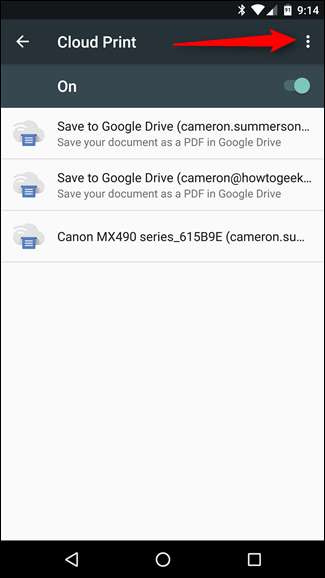
זה המקום שבו תוכלו לבחור להוסיף מדפסת לענן שלכם - פשוט בחרו "הוסף מדפסת". האפליקציה תתחיל באופן אוטומטי לחפש מדפסות ברשת המקומית שלך. אם זה כבר חלק מהדפסת ענן, אז זה לא יופיע כאן, מה שיעזור לך למנוע כפילויות.
הערה: Cloud Print פועל רק עם מדפסות המחוברות לרשת ישירות דרך Wi-Fi או Ethernet. אם אתה שיתוף מדפסת המחוברת למחשב Windows , למשל, זה לא יעבוד - אבל יש לנו כמה אפשרויות אחרות בסוף הפוסט הזה.
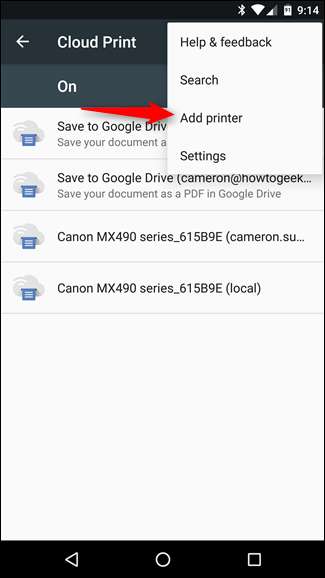
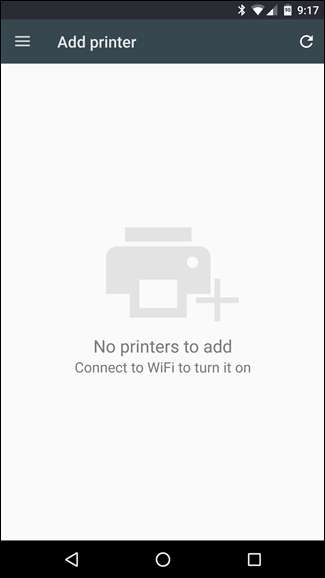
אם אינך מעוניין להוסיף מדפסת, פשוט הקש על "הגדרות" במקום על "הוסף מדפסת".
בתפריט הגדרות, אתה יכול לשנות דברים כמו נראות למדפסת עבור חשבונות ספציפיים - למשל, אם יש לך דוא"ל עבודה ומדפסות במכשיר שלך, אך אינך רוצה שמדפסות אלה יופיעו ברשימה שלך, קפץ פשוט לחשבון זה ו לשנות את הראות. תוכל גם לבחור להציג רק מדפסות שהשתמשת בהן לאחרונה.
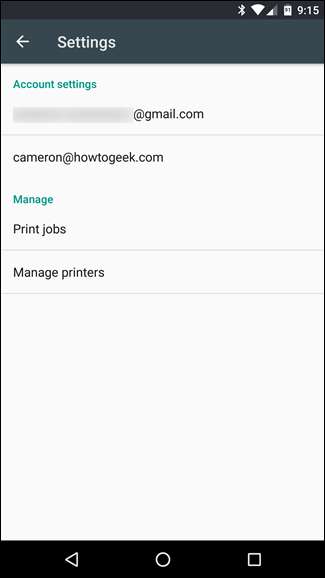
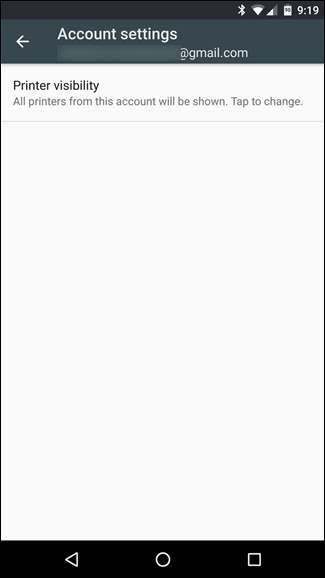
אחרת, זה המקום שבו תנהל עבודות הדפסה ומדפסות. הכל ממש פשוט.
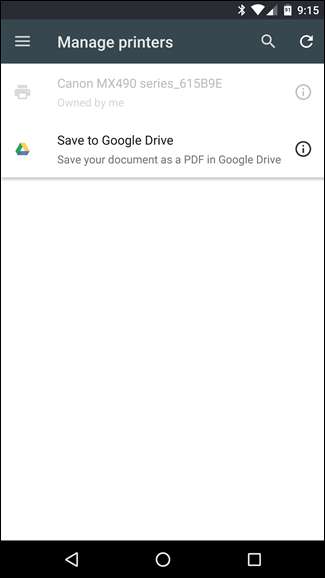
כיצד להדפיס ביישומים נתמכים
אוקיי, אז עכשיו כשאתה יודע להוסיף ולנהל מדפסות, בוא נדבר על הדפסת משהו בפועל מהטלפון שלך. כמו שאמרתי קודם, רק חלק מהאפליקציות תומכות בהדפסה. פחות או יותר כל יישומים מבוססי משרד, כמו Word, Docs, Excel, גיליונות אלקטרוניים, Gmail וכו 'יעבדו בשבילך, אך אפליקציית התמונות של גוגל תומכת גם בהדפסה.
העניין הוא שזה סוג של מוסתר באפליקציות מסוימות. לדוגמה, זה די קדמי ובמרכז בתמונות - פשוט הקש על תפריט הצפת שלושת הלחצנים ואז על "הדפס". כל כך פשוט.
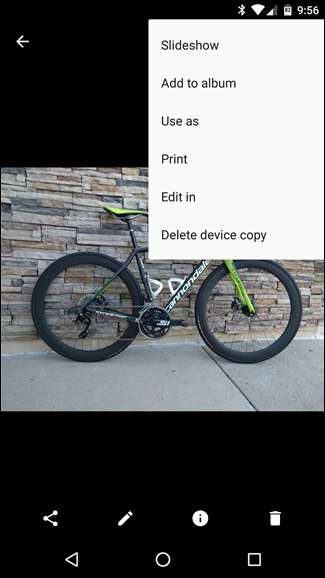
ב- Sheets או Docs, לעומת זאת, זה לא כל כך פשוט. באפליקציות אלה עליך להקיש תחילה על תפריט שלושת הלחצנים, ואז לבחור באפשרות "שתף וייצא". משם, "הדפסה" תהיה אפשרות.
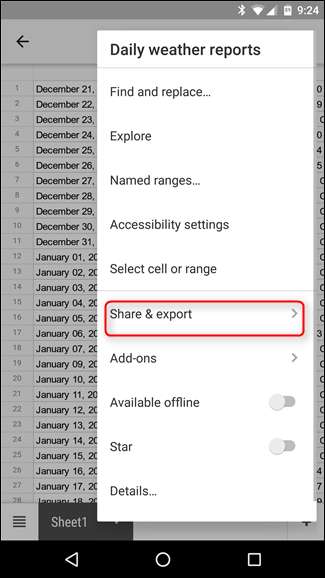
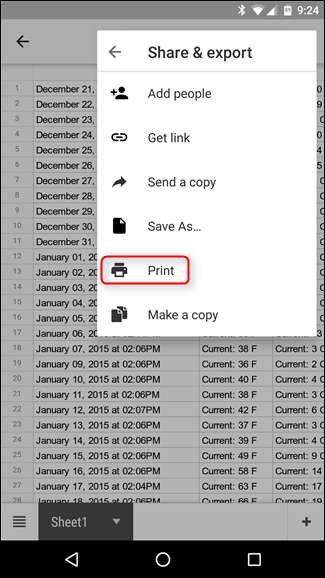
משם, אפליקציית Cloud Print תיפתח, כאשר מדפסת ברירת המחדל שלך נבחרה מראש. אתה יכול לשנות דברים כמו מספר העותקים להדפסה, גודל וכיוון הנייר וצבע. כדי לשנות הגדרות אלה, פשוט הקש על החץ הקטן בתחתית כותרת ההדפסה.
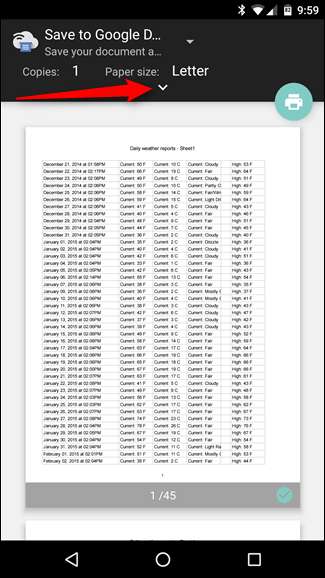
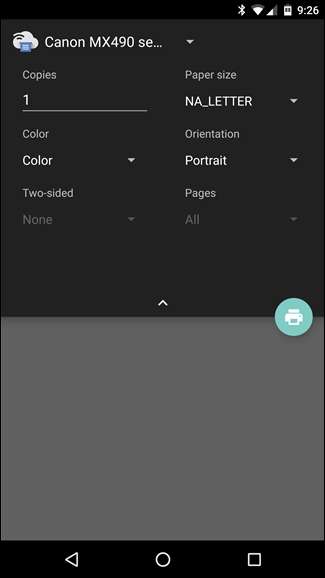
אם התקנת מספר מדפסות, תוכל לבחור מתוך הרשימה על ידי הקשה על שם המדפסת בחלק העליון של הכותרת. רשימה של כל מה שמותקן או זמין לשירות ההדפסה תופיע כאן, כולל כל המדפסות הזמינות.
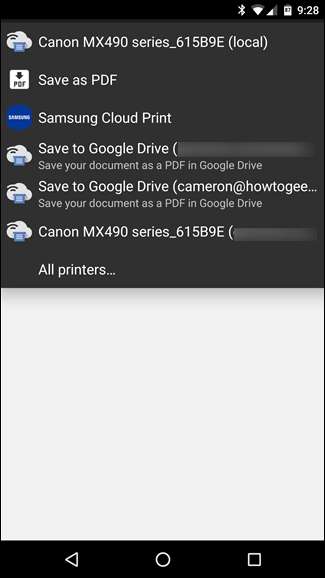
לאחר שתנעל את כל האפשרויות שלך, הקש על כפתור ההדפסה הקטן. הוא אמור לשלוח את המסמך באופן אוטומטי למדפסת שלך, ואתה יכול להתחיל. זה פחות או יותר זה!
כיצד "להדפיס" ל- PDF
לפעמים ייתכן שלא תזדקק לעותק נייר אמיתי של משהו, אבל אתה רוצה מסמך מקובל אוניברסלי שפשוט יעבוד בכל מקום שאתה זקוק לו. עבור דברים מסוג זה, קובצי PDF נהדרים. והדפסה ל- PDF היא טיפשה-קלה באנדרואיד.
בחר באפשרות ההדפסה המתוארת בסעיף לעיל, ואז הקש על התפריט הנפתח עם כל אפשרויות המדפסת הזמינות שלך. צריכות להיות לפחות כמה אפשרויות לשמירת הקובץ כקובץ PDF: "שמור כקובץ PDF", השומר את הקובץ באופן מקומי במכשיר אנדרואיד, ו"שמור ב- Google Drive "אשר ישמור את ה- PDF בכונן Google שלך.
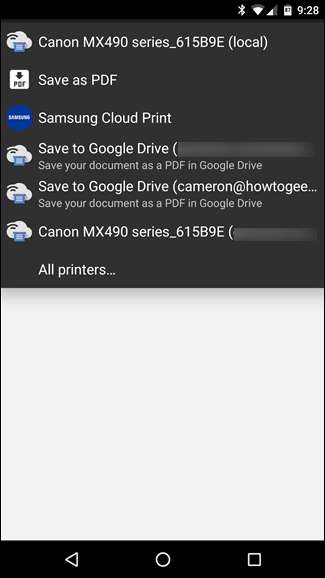
לאחר שבחרת כאן באפשרות המתאימה, פשוט הקש על כפתור ההדפסה.
אם תבחר לשמור את הקובץ באופן מקומי, תופיע תיבת דו-שיח "שמור בשם". פשוט שמור את הקובץ בכל מקום שתרצה.
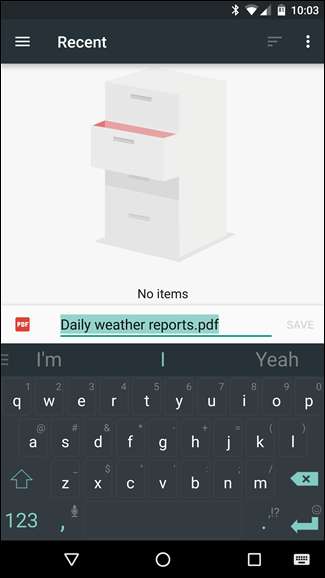
אם תבחר לשמור את ה- PDF ב- Drive, חלון ההדפסה פשוט ייסגר ונראה שהוא לא עושה כלום. זה לא המקרה, עם זאת, מכיוון שהמסמך אמור להיות זמין בתיקיית הבסיס של Drive. זה טיפשי שלא קיימות אפשרויות שמירה, אבל אבוי, ככה זה.
הדפס לפי מותגי מדפסת ספציפיים
מותגי מדפסות פופולריים רבים יציעו גם אפליקציה נלווית לחומרה שלהם, המאפשרת לך לגשת לפונקציונליות מתקדמת יותר.
הדבר הטוב ביותר לעשות במקרה זה הוא פשוט לקפוץ לחנות Play ולחפש את מותג המדפסת הספציפי שלך. למרבה הצער, כל דבר מנקודה זו ואילך יהיה ספציפי מאוד למותג, ולכן ייתכן שיהיה צורך במחקר עצמאי מצדך, במיוחד אם אתה מנסה לעשות משהו ספציפי.
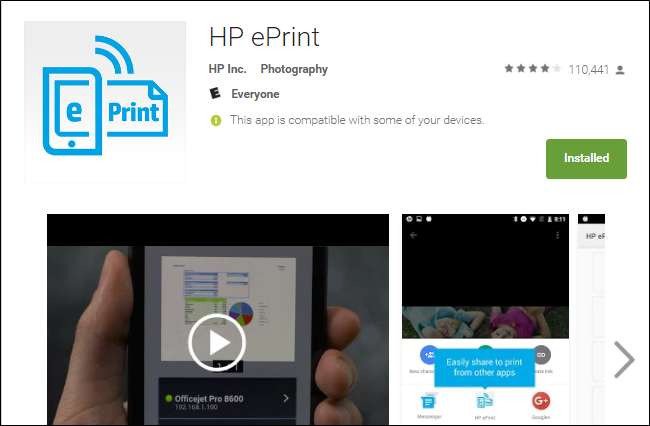
בשביל מה זה שווה, מצאתי מעט מאוד ערך באפליקציות של רוב היצרנים, מכיוון שלעתים קרובות הם פשוט מציעים תכונות מיותרות שכבר ניתן לבצע ישירות מ- Cloud Print. עם זאת, מהאפליקציות יאפשרו לך לעשות דברים כמו לסרוק ולשלוח פקס ישירות מהטלפון, אז לפחות כדאי לבחון. Godspeed.
הדפס ישירות למדפסת USB, Bluetooth או רשת
בואו נגיד שיש לכם מדפסת ישנה ברשת המשותפת ברשת חלונות. לחלופין, ייתכן שיש לך מדפסת שתרצה להתחבר פיזית לטלפון או לטאבלט אנדרואיד שלך באמצעות כבל OTG USB. לחלופין, ייתכן שיש לך מדפסת אלחוטית המתחברת באמצעות Bluetooth.
קָשׁוּר: כיצד להגדיר מדפסת רשת משותפת ב- Windows 7, 8 או 10
כל סוגי המדפסות הללו - USB, Bluetooth ו- רשת חלונות - אינם נתמכים על ידי Android. גוגל ממליצה להתקין את Cloud Print במחשב המחובר למדפסת כזו. אנדרואיד אינה כוללת תמיכה כלל בסוגי המדפסות הללו.
אם ברצונך להדפיס מדפסת כזו ישירות, תצטרך להשתמש באפליקציית צד שלישי. למרבה הצער, אין אפליקציות זמינות באיכות גבוהה שעושות זאת בחינם. PrinterShare היא אפליקציה שנבדקה היטב שיכולה להדפיס למדפסות שיתוף רשת של Windows, מדפסות Bluetooth ואפילו מדפסות USB באמצעות כבל USB OTG . למרבה הצער, אם ברצונך להשתמש בתכונות מתקדמות אלה תצטרך לשלם כ -10 דולר עבור פרמיה של PrinterShare . למרבה המזל, אתה יכול להדפיס מסמכי בדיקה באמצעות האפליקציה החינמית כדי לבדוק אם תצורת המדפסת שלך נתמכת. זה לא הפיתרון האידיאלי - האפשרויות המובנות באנדרואיד הן - אבל אם אתה באמת זקוק לתכונה זו, תצטרך לשלם עבור הזכות. זה חיים קשים.
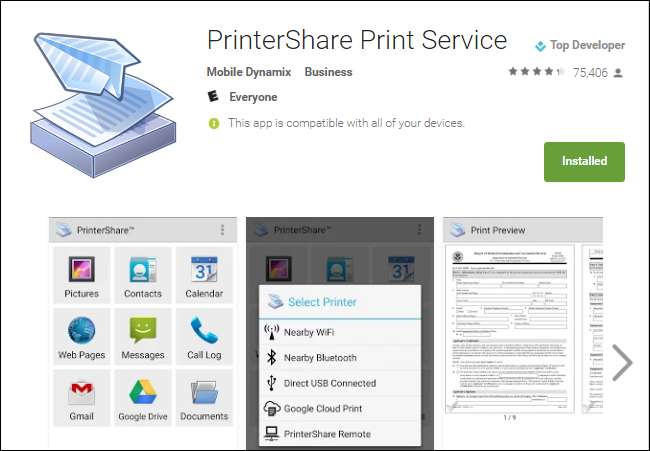
ההדפסה באנדרואיד עשתה כברת דרך ארוכה, והסיכויים שיהיה בדיוק מה שאתה צריך בקצות האצבעות שלך די טובים בשלב זה. האפשרויות המשולבות של Cloud Print הן בדרך כלל אמינות למדי, אך ישנן גם אפשרויות שם אם תצטרך להדפיס ממדפסת שאינה נתמכת, כמו מדפסת Windows משותפת או מדפסת Bluetooth.







